Para fazer pedidos de ponta a ponta, você precisa ter uma conta ativa na Central de ações. O site dá acesso a ferramentas de upload de feeds de dados e à configuração do endpoint do serviço da Web. A conta é criada pela equipe de atendimento completo após a assinatura do contrato.
Configuração inicial da conta
Depois que a conta é criada, um e-mail de confirmação é enviado para o endereço de e-mail associado ao seu contato comercial no Google. O e-mail contém links para sua conta na Central de ações e para o guia de integração.
Siga estas etapas para concluir a configuração inicial da conta:
Clique no link para sua conta fornecido no e-mail de confirmação. Na sua primeira visita ao Centro de ações, você vai receber uma solicitação para adicionar seus dados de contato de emergência, caso ainda não tenha. Siga as instruções para preencher seus dados de contato. Os dados de contato podem ser atualizados mais tarde na página Conta e usuários > Dados de contato.
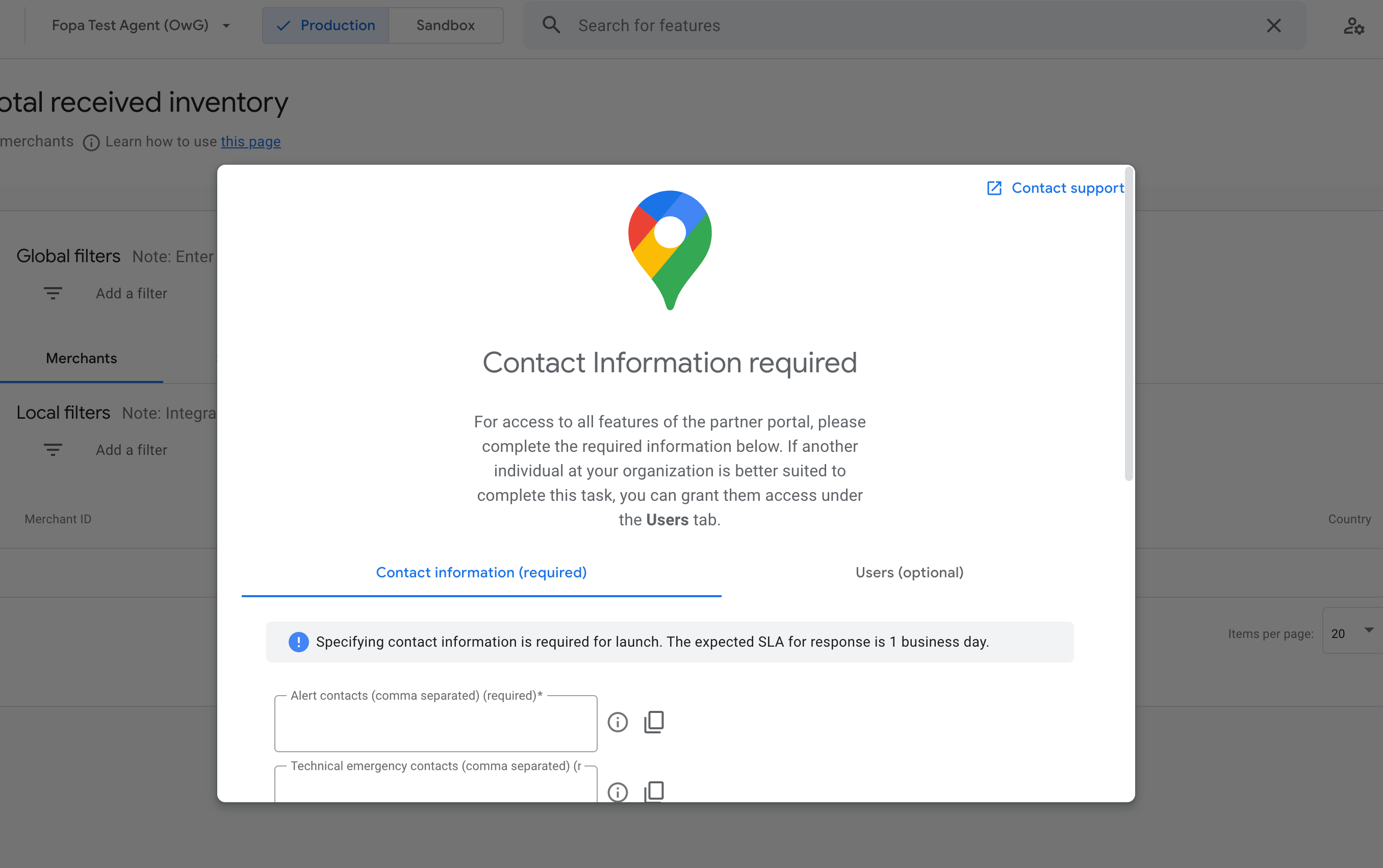
Acesse a página Conta e usuários na Central de ações. Na guia Usuários, você pode conceder acesso aos membros da equipe adicionando as contas deles à lista de usuários. Para mais detalhes, consulte o artigo Conta e usuários.
Depois de concluir a configuração inicial da conta, sua equipe poderá usar o Centro de ações como a ferramenta principal para gerenciar a integração completa de pedidos. Para mais detalhes, siga as etapas listadas na página Tarefas de integração.
Gerenciar marcas
No Pedido de ponta a ponta, uma marca consiste em uma coleção de localizações. Cada localização tem um nome de marca, logotipo, política de privacidade, Termos de Serviço, país e idioma de destino. Assim, você pode especificar a marca localizada no nível do país e do idioma. As marcas são configuradas separadamente no sandbox e na produção. É necessário configurar uma marca com pelo menos uma localização para cada país em que você tem restaurantes. Caso contrário, eles não vão aparecer no Google nem poderão ser testados no Centro de ações. Acesse a página Gerenciar marcas para conferir instruções detalhadas sobre como localizar suas marcas.
Tarefas de integração
A página Tarefas de integração lista as etapas para você começar e configurar sua conta. Conclua-os para garantir que sua conta esteja totalmente funcional.
Configurar o projeto do Google Cloud
Para gerenciar a integração com as APIs de fim a fim de pedidos, você precisa de um projeto do Google Cloud. Você pode criar um novo projeto ou usar um existente. Recomendamos que você crie um novo projeto, porque o Google precisa ter acesso a ele.
Depois que o projeto for criado, você vai precisar do número e do endereço de e-mail do projeto do Cloud para continuar com as tarefas de integração:
- O número do projeto do Cloud pode ser encontrado no console do Google Cloud. Navegue até Página inicial > Painel > Informações do projeto.
- O endereço de e-mail do projeto do Cloud está listado em IAM e administrador > IAM > Permissões.Você precisa do endereço de e-mail com a função Proprietário.
Adicione e salve o número do projeto e o endereço de e-mail no formulário Centro de ações > Tarefas de integração > Configuração do projeto do Cloud.
Configurar a origem do feed de dados
Você precisa hospedar os arquivos do feed de dados na sua infraestrutura. O pedido completo oferece suporte a três tipos de soluções de hospedagem de arquivos: Google Cloud Storage, Amazon S3 e um host da Web com um sitemap que serve os arquivos por HTTPS. Outros requisitos sobre a origem do feed de dados são fornecidos na página Pré-requisitos. Em seguida, siga as etapas nas seções a seguir para seu tipo de fonte de feed de dados.
Configuração inicial da origem do feed de dados no Google Cloud Storage
- Abra a guia Onboarding Tasks no Centro de ações.
- Navegue até a etapa Escolher a origem do feed.
- Preencha o formulário de origem do feed:
- Método de envio do feed: escolha Google Cloud Storage.
- Arquivo de marcador: informe o URL do arquivo
marker.txt. - Arquivos de dados: forneça o URL do bucket do GCS que contém os feeds de dados.
- Clique em Enviar.
Configuração inicial da origem do feed de dados no Amazon S3
- Abra a guia Onboarding Tasks no Centro de ações.
- Navegue até a etapa Escolher a origem do feed.
- Preencha o formulário de origem do feed:
- Método de envio do feed: escolha Amazon S3.
- Arquivo de marcador: informe o URL do arquivo
marker.txt. - Arquivos de dados: forneça o URL do bucket do S3 que contém os feeds de dados.
- ID de acesso: insira o ID da chave de acesso do IAM com permissões para ler os recursos do S3.
- Chave de acesso: insira a chave de acesso secreta do IAM com permissões para ler os recursos do S3.
- Clique em Enviar.
Configuração inicial da origem do feed de dados no HTTPS com sitemap
- Abra a guia Onboarding Tasks no Centro de ações.
- Navegue até a etapa Escolher a origem do feed.
- Preencha o formulário de origem do feed:
- Método de envio do feed: escolha HTTPS.
- Arquivo de sitemap: forneça o URL do arquivo
sitemap.xml. - Nome de usuário: insira as credenciais de nome de usuário para acessar o servidor HTTPS.
- Senha: insira a senha para acessar o servidor HTTPS.
- Clique em Enviar.
Você pode mudar as configurações da fonte de feed de dados na página Configuração > Feeds depois que a conta estiver totalmente configurada.
Configurar uma conta de serviço
Você precisa de uma conta de serviço para fazer solicitações HTTPS autenticadas para as APIs do Google, como a API de atualizações em tempo real e a atualização de pedidos assíncrona.
Para configurar uma conta de serviço, faça o seguinte:
- Acesse o console do Google Cloud.
- Sua conta na Central de ações também tem um projeto do Google Cloud associado a ela. Selecione o projeto, se ele ainda não estiver selecionado.
- Clique em Contas de serviço no menu à esquerda.
- Clique em Criar conta de serviço.
- Digite um nome para a conta de serviço e clique em Criar.
- Em Selecionar um papel, escolha Projeto > Editor.
- Clique em Continuar.
- Opcional: adicione usuários para conceder acesso à conta de serviço e clique em Concluído.
- Clique em > Criar chave para a conta de serviço que você acabou de criar.
- Selecione JSON como o formato e clique em Criar.
- Depois que o novo par de chaves públicas/privadas for gerado, faça o download dele na máquina.
Adicionar um URL de fulfillment
Para testar a integração, configure o URL da API de fulfillment. O URL de fulfillment associa a conta do Centro de ações ao endpoint de URL do serviço da Web, que hospeda o serviço implementado de acordo com o esquema de ação de fulfillment.
Para configurar o URL de entrega, faça o seguinte:
- No Centro de ações, acesse Configuração > Endpoints.
- Adicione um URL de preenchimento de marcador de posição no campo de texto na guia Endpoint de fim a fim de pedidos. Nesta fase, o URL de fulfillment não precisa estar funcionando.
- Clique em Salvar alterações.
